
En la versión 2.0 del programa nanoCAD Design BIM, apareció una nueva funcionalidad: una herramienta de ensamblaje constructivo, que le permite optimizar y simplificar el trabajo del diseñador, especialmente en el caso de modelos grandes.
Sin posponer indefinidamente el conocimiento del nuevo producto, echemos un vistazo más de cerca al funcionamiento de la herramienta, estudiemos su configuración y, hacia el final del artículo, compartiré con ustedes un truco de vida muy útil ...
¿Qué es el montaje constructivo?
La herramienta Ensamblaje estructural le permite ensamblar elementos estructurales individuales en un nuevo objeto que tiene parámetros de información y un punto de inserción en el proyecto. Habiendo creado un ensamblaje y replicado según el dibujo, en el futuro podemos, haciendo cambios en uno de los ensamblajes, aplicarlos automáticamente al resto de ocurrencias de ensamblaje.
El comando principal para trabajar con ensamblajes estructurales es el comando Crear ensamblaje estructural (AEC_ASSEMBLY). Su ubicación en la interfaz se muestra en la Fig. 1.
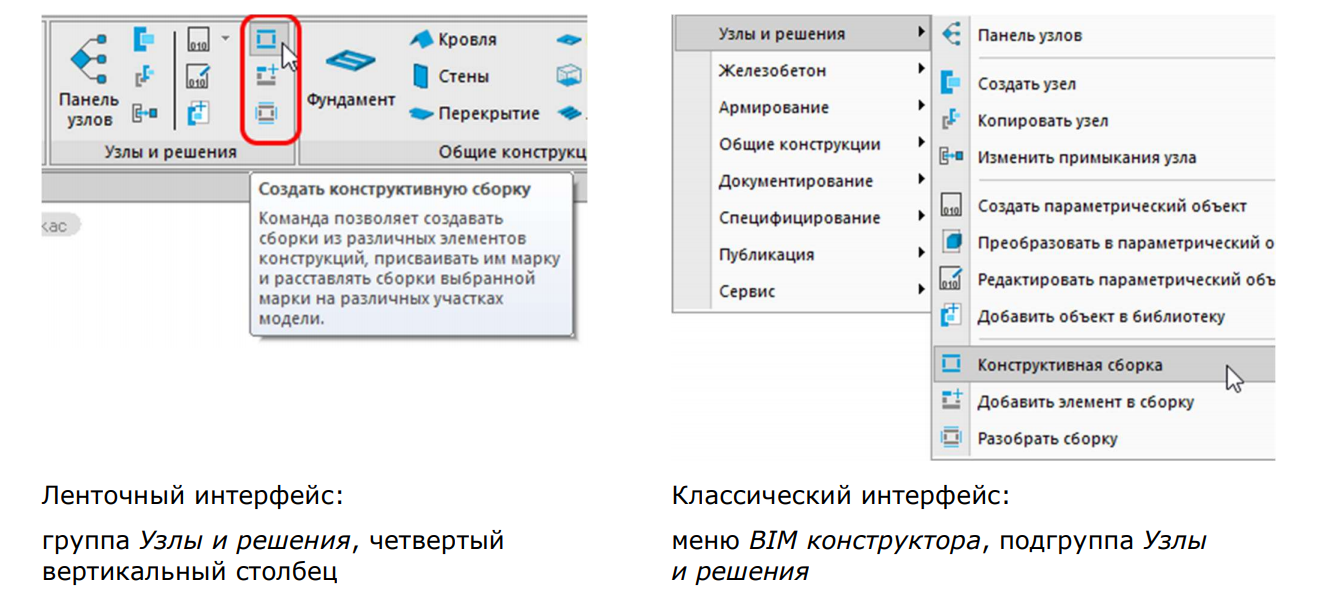
Fig. 1. Ubicación del comando en la interfaz
El comando AEC_ASSEMBLY llama al cuadro de diálogo Conjuntos constructivos, que le permite crear nuevos ensamblajes, mantener una lista de ensamblajes representados en el modelo, encontrar rápidamente todas las ocurrencias del ensamblaje en el modelo, así como colocar nuevos ensamblajes, eliminarlos y realizar otras operaciones (Figura 2).
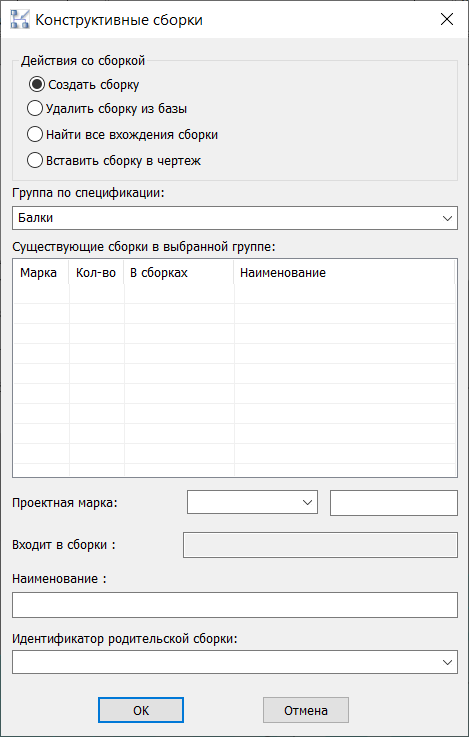
Figura: 2. Cuadro de diálogo Conjuntos estructurales
El cuadro de diálogo también contiene el campo de grupo de lista de materiales , donde puede seleccionar una de las opciones existentes de la lista desplegable o especificar la suya propia.
Conjuntos de lista, creados previamente en un grupo particular de las especificaciones, se mostrarán bajo un conjunto existente en el grupo seleccionado: .
Marca de diseño : designación alfanumérica del conjunto;
Incluido en ensamblajes- el campo donde se muestra la marca de diseño de los conjuntos, que incluirá el conjunto seleccionado de la lista;
Nombre : indica el nombre que queremos establecer para el ensamblado; Identificador de
ensamblado principal : especifica el identificador del ensamblado en el que se planea incluir el ensamblaje recién creado.
¿Qué parámetros tiene el conjunto y qué parámetros son importantes para los elementos incluidos en él?
Construye un ensamblaje
Para aprovechar al máximo las capacidades del programa, es importante que todos los elementos del dibujo no solo tengan una representación "física", sino que también tengan ciertos parámetros informativos. Cuanto más cuidadosamente se trabaje el componente de información, más eficientemente podremos generar la documentación necesaria (vistas 2D, dibujos y especificaciones).
Tomemos un ejemplo concreto para ver qué parámetros de información son importantes para los ensamblajes estructurales. Como ejemplo, tomemos una base columnar con barras de refuerzo y pernos de anclaje (Fig. 3).
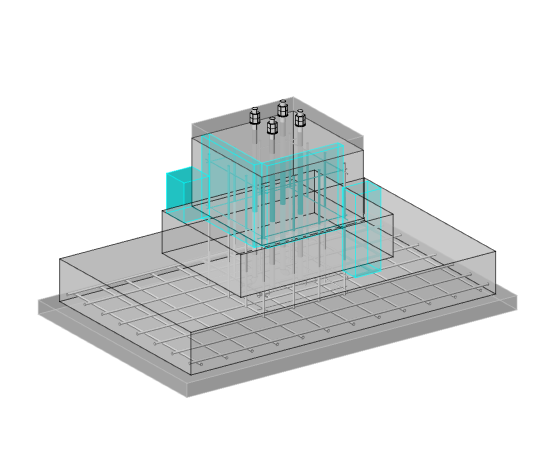
Figura: 3. Fundamentos de la columna
llamando a la Crear conjunto estructural de comandos (AEC_ASSEMBLY), los conjuntos estructurales abre el cuadro de diálogo . Seleccionamos el elemento Crear ensamblaje y especifique los siguientes parámetros:
- Grupo de especificación - Cimentaciones monolíticas;
- Marca de diseño - FM1;
- Nombre - Fundación FM1.
Haga clic en Aceptar y, siguiendo las indicaciones del programa, cree un ensamblaje: seleccione los objetos que queremos colocar en él, indique el punto base del ensamblaje (más adelante será el punto de inserción para nuevos ensamblajes y "manejadores" para mover y rotar el objeto), y luego establezca la dirección de los ejes coordenadas.
La línea de comando muestra el mensaje: "El ensamblaje FM1 se ha creado correctamente en el grupo de fundaciones monolíticas".
Abramos las propiedades del ensamblaje recién creado (Fig. 4).
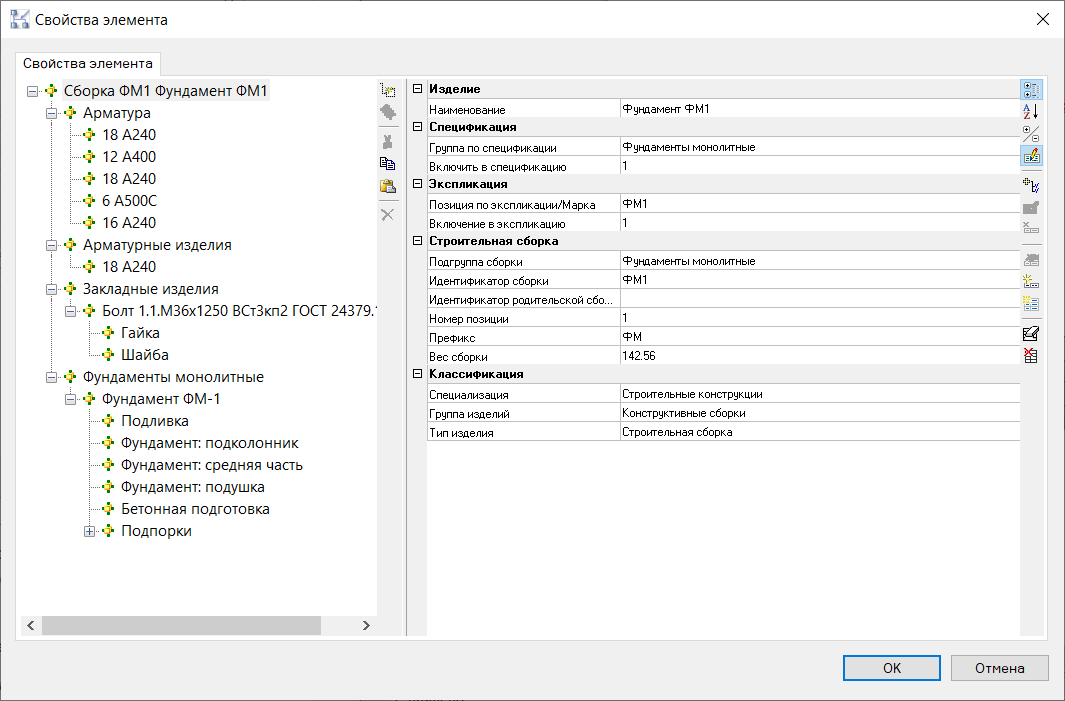
Figura: 4. Propiedades del ensamblaje
A la izquierda, en la ventana de propiedades, se muestra la composición del ensamblaje; se presenta como un árbol de elementos subordinados. El lado derecho muestra las propiedades del ensamblaje como un objeto. Además de los parámetros con los que estamos familiarizados, ha aparecido una sección de parámetros "Montaje de edificio", donde se recopila información solo sobre el montaje.
Veamos el principio por el cual los elementos se agrupan en un árbol.
Vemos cuatro apartados del primer nivel: "Herrajes", "Herrajes", "Productos empotrados" y "Cimentaciones monolíticas".
El nombre de la sección corresponde (en orden de importancia del parámetro) al subgrupo del conjunto de la sección "Conjunto de edificio", y si no se especifica el parámetro, el grupo según la especificación y / o el grupo para la explicación de los elementos incluidos en él.
Como se puede ver en la estructura de montaje, casi todas las armaduras se combinan en la sección "Refuerzo", y solo para el artículo 18 A240, se indica la sección "Productos de refuerzo". Veamos por qué sucedió esto.
Si miramos de cerca las propiedades de esta barra, veremos que el valor de los productos de Refuerzo se especifica en su parámetro BOM Group( En este caso, el parámetro del subgrupo Ensamblaje tiene un valor vacío), por eso se colocó en una sección separada (Fig. 5).
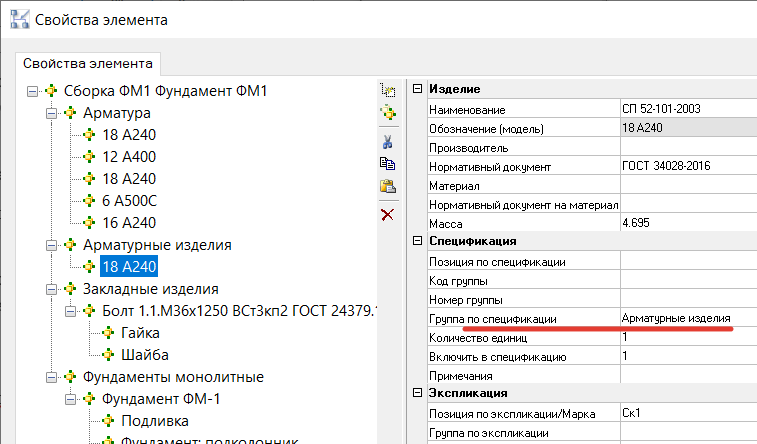
Figura: 5. Propiedades de la barra de refuerzo
Para evitar inexactitudes en la especificación de montaje en el futuro, cambie el Grupo de especificación de esta barra al valor Refuerzo . Esto se puede hacer directamente en la ventana de propiedades del ensamblaje.
Volveremos a la discusión sobre la importancia de la uniformidad de los parámetros de información en la etapa de especificación ... A
cada elemento del ensamblaje también se le agrega una sección de parámetros Ensamblaje del edificio con un conjunto de campos ID del ensamblaje principal y Número de posición... Posteriormente, estos parámetros permitirán filtrar la selección de objetos para su especificación.
Me gustaría llamar su atención sobre otro parámetro que será importante para nosotros en la etapa de especificación: el subgrupo de ensamblaje . Para los objetos incluidos en un ensamblaje, recomiendo configurar este parámetro incluso antes de ensamblar el ensamblaje. Y para esto, debe pensar al menos aproximadamente en qué sección de la especificación deberá colocar este o aquel elemento. Sin embargo, volvamos a este tema un poco más adelante cuando comencemos a observar más de cerca la especificación del ensamblaje estructural.
Editar un ensamblaje
Para realizar cambios más significativos en la estructura del ensamblaje o en las propiedades de sus elementos constituyentes, debe editar el ensamblaje. Esta operación se realiza de acuerdo con el siguiente algoritmo: analizar una de las ocurrencias del ensamblado - realizar cambios - reconstruir el ensamblado con el mismo nombre.
Por ejemplo, debe quitar uno de los pernos de anclaje. Para ello, seleccione el conjunto que nos interese en el campo de dibujo (si hay varios conjuntos idénticos, seleccione una de las inclusiones del conjunto) y llame al comando Desmontar conjunto estructural (AEC_ASSEMBLY_DISASSM) - Fig. 6.
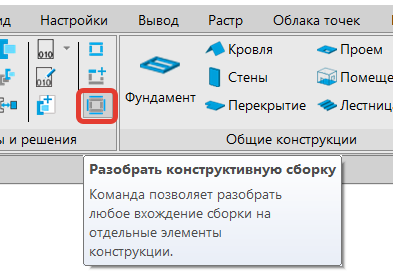
Fig. 6. Ubicación del comando Desmontar conjunto estructural
A continuación, realizamos los cambios necesarios en el conjunto desmontado (tanto en parámetros "físicos" como informativos). Después de eso, volvemos a llamar al comandoCrear ensamblaje estructural (AEC_ASSEMBLY). En el cuadro de diálogo Ensamblajes constructivos que se abre, seleccione el elemento Crear ensamblaje , seleccione el que realizó cambios en la lista de ensamblajes existentes y haga clic en Aceptar. No modifique la marca de diseño ni el nombre del conjunto (Fig. 7). Haga clic en Aceptar.
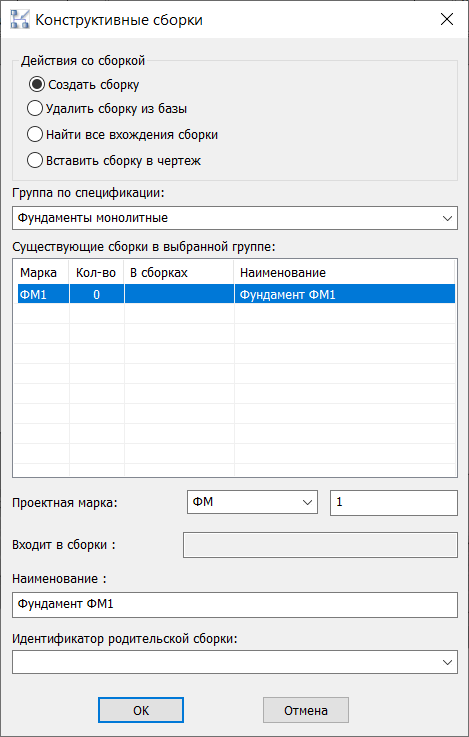
Figura: 7. Cuadro de diálogo Conjuntos constructivos durante la edición
El programa muestra una advertencia de que este conjunto ya está en el dibujo y pregunta si estamos seguros de que queremos reconstruirlo (Fig. 8). Pulsamos OK , y luego realizamos las acciones que ya nos son familiares para crear un ensamblaje, es decir, indicamos los objetos que deben incluirse en el ensamblaje, el punto base y la dirección de los ejes.
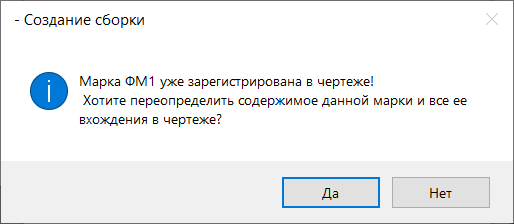
Figura: 8. Advertencia de anulación de
ensamblaje El ensamblaje se editó correctamente y los cambios que hicimos se aplicaron a todas sus ocurrencias en el dibujo.
Especificación de montaje
Establecer parámetros de especificación y mostrarlos es sin duda un tema para un artículo grande y separado (o un seminario web que se llevó a cabo sobre la primera versión del producto: www.youtube.com/watch?v=JgyCJDJYZ1o&list=PLaWJ5dzYEDotv6ufwDmBpkDXwpPcb7htW&index=20 , así como en línea -las escuelas ya están basadas en la segunda versión: www.youtube.com/watch?v=aSNjY89YtGw&t=2924s ).
Puede familiarizarse con uno de los ejemplos y las posibles opciones para especificar ensamblajes en el archivo de la carpeta Sample nBIM. Modelo KM , perfil de especificación Especificación de un elemento estructural (QOL, montaje) .
Volvamos a hablar de la importancia del parámetro Build Subgroup... En términos generales, usaremos este parámetro para crear una sección en la especificación a la que pertenecerá un elemento de ensamblaje. Por supuesto, el parámetro BOM Group podría usarse para esto , pero hay situaciones en las que es necesario que estos parámetros sean diferentes (por ejemplo, cuando se debe tener en cuenta un mismo conjunto en diferentes tipos de BOM).
A continuación se muestra un ejemplo de uno de nuestros proyectos piloto. Hay un montaje de la columna del marco, que consta de una viga en I, varias placas de metal y una base de la columna, que a su vez también consta de placas. La información de esta columna debe compilarse en dos especificaciones:
- especificación del producto, donde se presentarán los componentes de nuestro conjunto de columna;
- Lámina de consumo de acero, donde los elementos que componen el conjunto deben distribuirse por tipología y no por pertenencia a ningún conjunto.
Y en este caso, el parámetro Build Subgroup nos ayudará mucho . Para los elementos incluidos en el conjunto de Columna, indicaremos el subgrupo del conjunto de Columna Marco , e indicaremos el grupo de BOM para cada elemento de acuerdo con el apartado donde debe incluirse en la hoja de consumo de acero. Por ejemplo, para una de las placas obtenemos los siguientes valores: Grupo de especificación - Placas de metal; Subgrupo de montaje - Columna marco (Fig. 9).
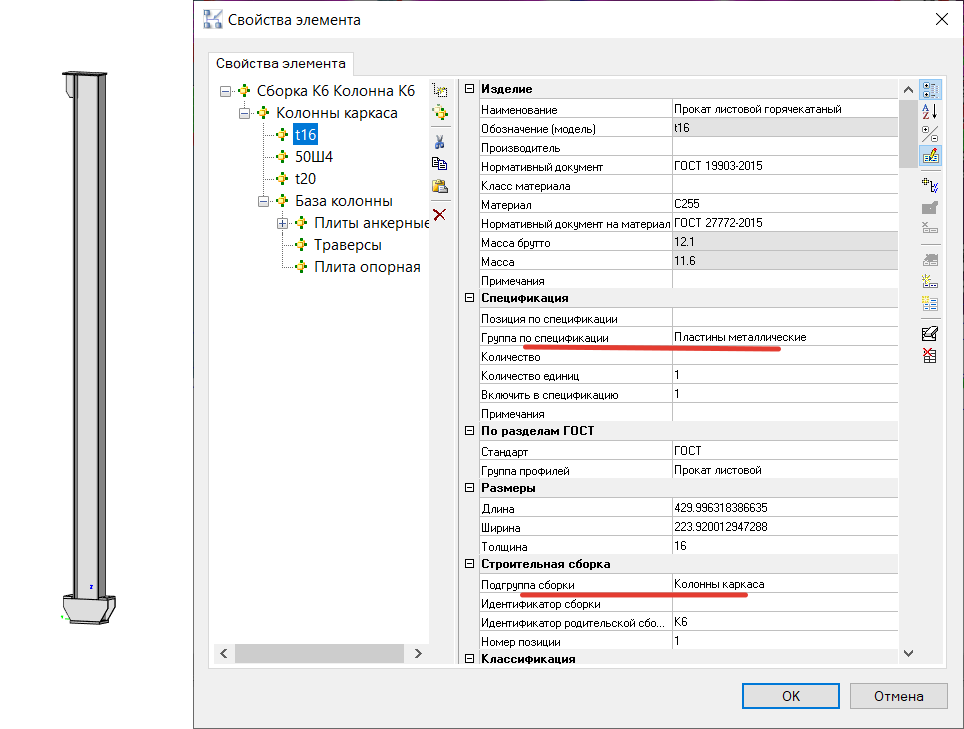
Figura: 9. Propiedades de la placa en el montaje Columna K6
Estos parámetros de información nos permitirán crear fácilmente ambas especificaciones necesarias.
Además, me gustaría volver a centrar su atención en lo importante que es mantener la uniformidad de los parámetros de información de los elementos incluidos en el montaje. Porque si define el mismo parámetro de Subgrupo de ensamblaje para uno de los elementos como Columnas de estructura y para el otro como Columna de estructura (es decir, use el plural y el singular), se recopilarán en diferentes secciones de la lista de materiales. O uno de los elementos no se incluirá en la especificación en absoluto, si anteriormente, por ejemplo, indicamos en la condición de selección que el objeto con el parámetro de columna Marco no se tiene en cuenta.
Otro punto que podemos encontrar al especificar ensamblajes es contar el número. Por ejemplo, en nuestro dibujo hay varios ensamblajes del mismo tipo y necesitamos hacer dos especificaciones, una de las cuales tendrá en cuenta el número total de elementos en todos los ensamblajes, y la segunda solo una de las ocurrencias del ensamblaje. Aquí es donde ha llegado el momento de compartir contigo el truco de vida prometido, a saber, el comando object.isMasterAssemblyReference () <> 0 .
Más precisamente, este es un filtro que debe agregarse a la condición de selección de objeto en el Asistente de configuración de especificación (Fig. 10). Solo cuenta una de todas las apariciones del ensamblaje y puede estar seguro de que está especificando un objeto único y no todas sus apariciones en el dibujo.
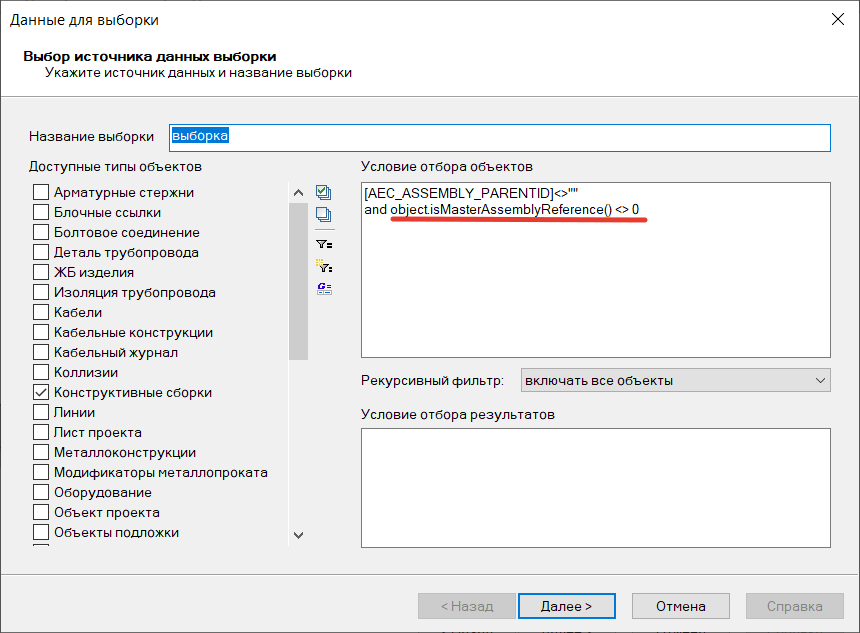
Figura: 10. Ventana del asistente de especificación
En general, la especificación de los conjuntos estructurales no plantea problemas, siempre que todos los parámetros de información de los elementos que componen el conjunto se establezcan de manera uniforme y correcta y la especificación se ajuste de acuerdo con estos parámetros.
Resumiendo
Los ensamblajes estructurales son una nueva funcionalidad que brinda grandes oportunidades para trabajar con el modelo y la especificación, pero al mismo tiempo requiere una atención seria al componente de información (como, de hecho, cualquier herramienta en el diseño BIM).
Es probable que dedique más tiempo inicialmente a configurar los parámetros de información correctos para los objetos en un ensamblaje que si los estuviera usando individualmente. Sin embargo, una vez que lo domine, comprenda la lógica y cómo funcionan estos parámetros, su productividad aumentará. Será más conveniente editar el modelo, porque ya no tendrá que preocuparse por la pérdida de un objeto en el espacio modelo al realizar cambios. La velocidad y la conveniencia de preparar las especificaciones también mejorarán enormemente.
Y me gustaría concluir esta reseña con las palabras del periodista, escritor y psicólogo estadounidense Napoleon Hill: "La maestría se obtiene solo con la práctica y no puede aparecer solo a través de instrucciones de lectura" .
Por lo tanto, le insto a que, sin demora, comience a utilizar una nueva herramienta, mejore sus habilidades profesionales, comparta sus éxitos, haga preguntas y deje sus deseos en nuestro foro en forum.nanocad.ru .
Tatiana Tolstova,
especialista técnica